יש יותר משני מיליון אפליקציות ב-App Store, אבל אתה לא רוצה את כולן באייפון שלך בו זמנית. אם האחסון ב-iPhone 11 או ב-iPhone X שלך נגמר, גלה כיצד למחוק אפליקציות מסוימות כדי לפנות מקום נוסף.
להלן כל הדרכים לעשות זאת, יחד עם עצות לפתרון בעיות כאשר אינך יכול למחוק אפליקציות מהאייפון שלך.
תוכן
- קָשׁוּר:
-
כיצד למחוק אפליקציות באייפון שלך
- 1. פתח את תפריט הפעולה המהירה של מסך הבית
- 2. ערוך את מסך הבית כדי למחוק הרבה אפליקציות במהירות
- 3. מחק אפליקציות מהגדרות האחסון של האייפון
-
מה לעשות אם אינך יכול למחוק אפליקציות מהאייפון שלך
- לא ניתן למחוק חלק מהאפליקציות המובנות של אפל
- עדכן והפעל מחדש את האייפון שלך
- השבת את הגבלות התוכן והפרטיות בזמן מסך
- התאם את הגדרות מגע הנגישות
-
ישנן דרכים אחרות לנקות אחסון באייפון שלך
- פוסטים קשורים:
קָשׁוּר:
- אינך יכול למחוק או לסדר מחדש את סמלי האפליקציה במסך הבית של האייפון או האייפד שלך?
- מהו אחסון "אחר" באייפון או ב-Mac וכיצד אוכל להיפטר ממנו?
- פנה שטח אחסון לאייפון עם כלי iOS, המלצות ו-iCloud
- איך אתה מוחק נתוני משחק ומפעיל מחדש את ההתקדמות שלך באייפון?
כיצד למחוק אפליקציות באייפון שלך
מחיקת אפליקציות ב-iOS הייתה פשוטה למדי: פשוט הקש והחזק את סמל האפליקציה במסך הבית שלך, ואז הקש על
איקס שמופיע כאשר האפליקציות מתחילות להתנועע.אבל בימים אלה, יש כמה דרכים שונות למחוק אפליקציות מהאייפון שלך.
1. פתח את תפריט הפעולה המהירה של מסך הבית
ממסך הבית באייפון, הקש והחזק סמל אפליקציה כדי לחשוף תפריט פעולה מהיר. עם אייפון X, אתה אפילו יכול ללחוץ בחוזקה על אפליקציה כדי לחשוף את התפריט הזה באמצעות מגע תלת מימד.
אפשרויות התפריט המדויקות משתנות בהתאם לאפליקציה הספציפית. אבל בתחתית התפריט, אתה אמור לראות אפשרות ל מחק אפליקציה. הקש עליו ואז אשר שברצונך לִמְחוֹק האפליקציה בהתראה הבאה.
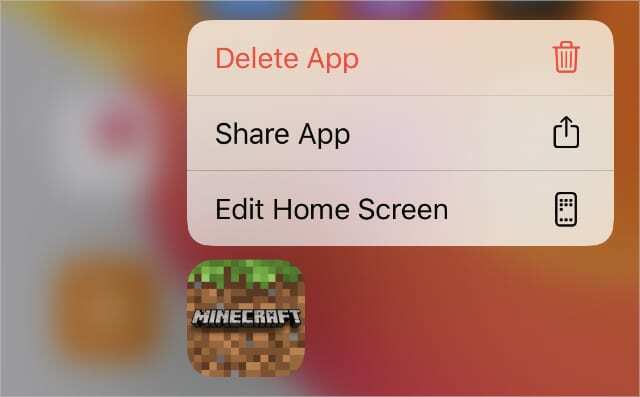
2. ערוך את מסך הבית כדי למחוק הרבה אפליקציות במהירות
אם אתה רוצה למחוק הרבה אפליקציות בו-זמנית, עליך להקיש ערוך מסך הבית במקום זאת מתפריט הפעולה המהירה. מצא אפשרות זו ליד מחק אפליקציה לחצן, לאחר הקשה ממושכת על סמל אפליקציה ממסך הבית.
ברגע שאתה מקיש ערוך מסך הבית כל אפליקציה מתחילה להתנועע, ומאפשרת לך לגרור ולשחרר אותן למיקומים שונים במסך הבית שלך. כדאי גם לראות איקס הלחצנים מופיעים גם בפינה השמאלית העליונה של האפליקציות.
הקש על איקס כפתור ואז אשר שברצונך לִמְחוֹק האפליקציה בהתראה הקופצת.
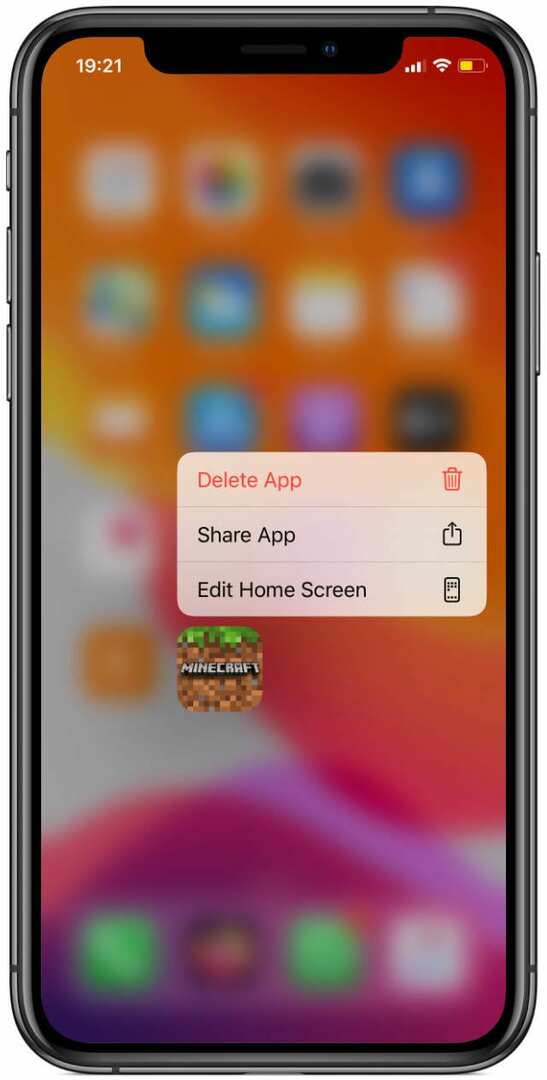
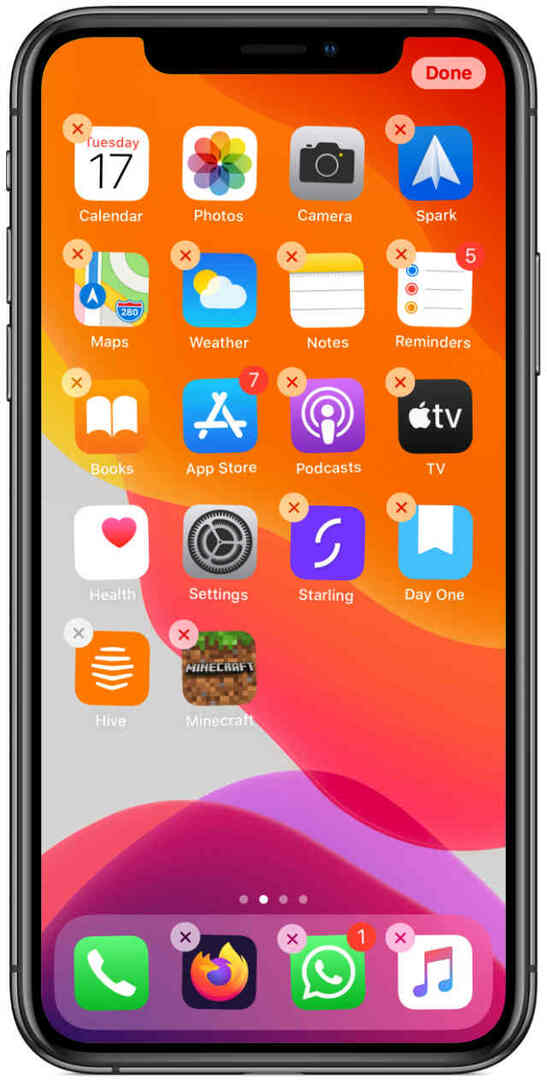
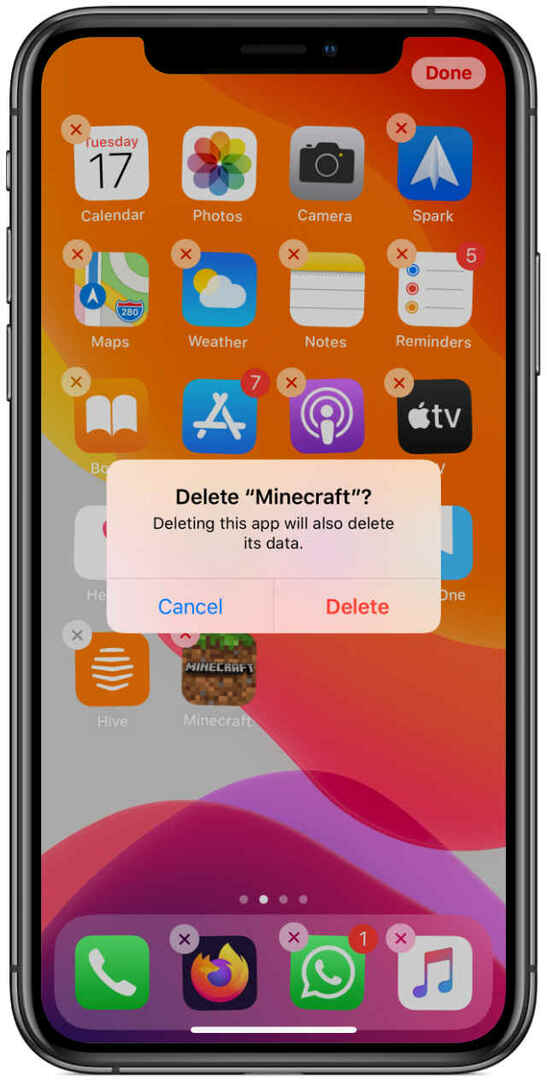
3. מחק אפליקציות מהגדרות האחסון של האייפון
דרך נוחה נוספת למחוק אפליקציות מהאייפון 11 או האייפון X שלך היא מההגדרות. לך ל הגדרות > כללי > אחסון אייפון כדי לטעון רשימה של כל האפליקציות באייפון שלך.
הקש על אפליקציה מסוימת כדי לחשוף מידע נוסף עליה, כולל אפשרויות ל הורדת אפליקציה אוֹ מחק אפליקציה.
להשתמש הורדת אפליקציה אם אתה מתכנן להשתמש באפליקציה שוב בעתיד, אבל לא רוצה שהיא תופסת מקום באייפון שלך עכשיו. זה שומר את הנתונים האישיים שלך ושומר על סמל האפליקציה במסך הבית תוך הסרת נתוני האפליקציה עצמה.
לחלופין, השתמש מחק אפליקציה כדי למחוק את כל האפליקציה ואת כל הנתונים שלך עבורה. זו האפשרות הטובה ביותר אם אינך מתכוון להשתמש באפליקציה הזו שוב.

מה לעשות אם אינך יכול למחוק אפליקציות מהאייפון שלך
לפעמים האייפון שלך לא מאפשר לך למחוק אפליקציות, לא משנה באיזו מהשיטות לעיל אתה משתמש. כאשר זה המקרה, אתה יכול בדרך כלל לתקן את זה על ידי התאמה של חלק מההגדרות באייפון 11 או אייפון X שלך.
לא ניתן למחוק חלק מהאפליקציות המובנות של אפל
עם iOS 12, אפל אפשרה לעשות זאת למחוק אפליקציות מובנות רבות לאייפון, כגון דואר, לוח שנה, תזכורות ועוד.
עם זאת, עדיין יש הרבה אפליקציות מובנות של אפל שאי אפשר למחוק. אלו כוללים:
- חנות אפליקציות
- מַצלֵמָה
- שָׁעוֹן
- תמצא אותי
- בְּרִיאוּת
- הודעות
- טלפון
- תמונות
- הגדרות
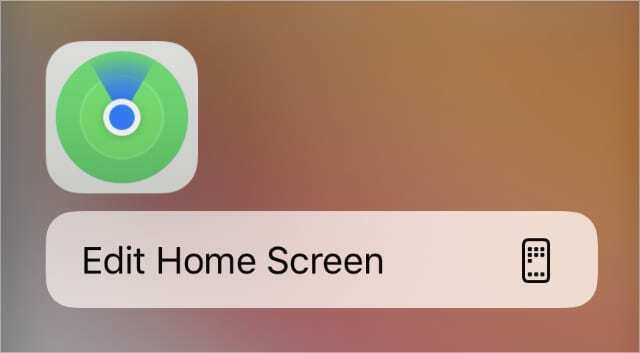
למרות שאינך יכול למחוק את האפליקציות הללו, אתה יכול להוסיף את כולם לתיקיה אחת ולהסתיר אותה במסך בית נפרד.
עדכן והפעל מחדש את האייפון שלך
אם זה אמור להיות אפשרי למחוק את האפליקציה שלך, ייתכן שיהיה עליך לעדכן את התוכנה באייפון שלך ולהפעיל אותה מחדש תחילה.
לך ל הגדרות > כללי > עדכון תוכנה כדי לבדוק אם קיימים עדכונים חדשים ל-iOS. הורד והתקן את כל העדכונים הזמינים.

כאשר ה-iPhone 11 או ה-iPhone X שלך מעודכנים, לחץ והחזק את הלחצן צַד כפתור עם אחד מהם כרך לַחְצָן. כאשר תתבקש, החלק לכיבוי האייפון שלך.
המתן לפחות 30 שניות לאחר שהאייפון שלך מסיים לכבות לפני שתלחץ על צַד לחצן שוב כדי להפעיל אותו מחדש.
השבת את הגבלות התוכן והפרטיות בזמן מסך
אולי אתה לא יכול למחוק אפליקציות באייפון 11 או אייפון X שלך בגלל שלך הגבלות תוכן ופרטיות. הגדרות אלו מופעלות בדרך כלל עבור מכשירים של ילדים, כדי להגביל תוכן למבוגרים.
לך ל הגדרות > זמן מסך > הגבלות תוכן ופרטיות. תכבה את ה הגבלות תוכן ופרטיות כפתור בראש העמוד. אם תתבקש, הזן את קוד הגישה שלך לזמן מסך, שעשוי להיות שונה מקוד הסיסמה הרגיל של ה-iPhone.
אם אתה רוצה לשמור על הגבלות תוכן ופרטיות, אבל עדיין רוצה למחוק אפליקציות, שנה את ההגדרות הבאות:
- לך ל הגדרות > זמן מסך > הגבלות תוכן ופרטיות.
- לך ל רכישות של iTunes ו-App Store.
- אם תתבקש, הזן את קוד הגישה שלך לזמן מסך.
- בֶּרֶז מחיקת אפליקציות והגדר אותו ל להתיר.
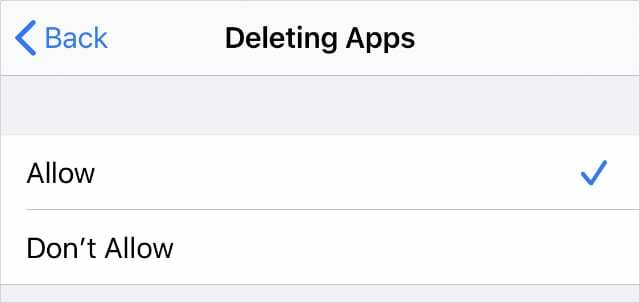
התאם את הגדרות מגע הנגישות
אם אינך יכול לפתוח את תפריט הפעולה המהירה כדי למחוק אפליקציות או לערוך את מסך הבית שלך, ייתכן שיהיה עליך לשנות את הגדרות המגע באייפון שלך.
אלה משפיעים על המהירות שבה התפריט מופיע או באיזו חזקה עליך ללחוץ למגע תלת מימדי.
לך ל הגדרות > נגישות > גע > תלת מימד ו-Haptic Touch. מתחת ל גע משך בקטע, שנה את משך הזמן שעליך להקיש והחזק על אפליקציה כדי שתפריט הפעולה המהיר יופיע. אתה יכול לבדוק זאת בתמונה בתחתית העמוד.
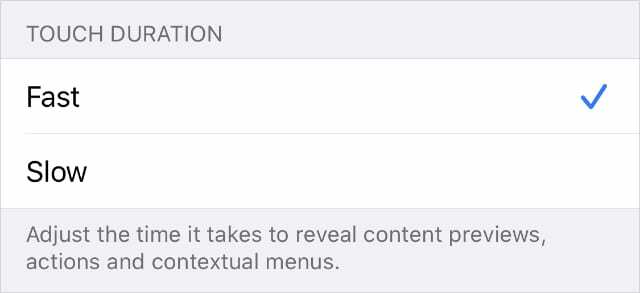
ב-iPhone X, אתה יכול גם להפעיל 3D Touch ולהתאים את רגישות למגע תלת מימד. אם אתה לא רוצה ללחוץ כל כך חזק, שנה את הרגישות ל אוֹר.
ישנן דרכים אחרות לנקות אחסון באייפון שלך
הסיבה העיקרית למחיקת אפליקציות מהאייפון 11 או האייפון X שלך היא ליצור עוד אחסון בחינם במכשיר שלך. אבל יש הרבה דברים אחרים שאתה יכול לעשות כדי ליצור יותר אחסון בחינם, מה שאולי אומר שאתה יכול להחזיק באפליקציות שימושיות יותר.
גלה מה משתמש באחסון האייפון שלך מה- כללי הגדרות. לאחר מכן עיין בפוסט הזה כדי לגלות מה לעשות אם כן מאבד הרבה מקום ל"אחר" או "מערכת" באייפון שלך.

דן כותב מדריכים ומדריכים לפתרון בעיות כדי לעזור לאנשים להפיק את המרב מהטכנולוגיה שלהם. לפני שהפך לסופר, הוא קיבל תואר ראשון בטכנולוגיית סאונד, פיקח על תיקונים בחנות של אפל, ואפילו לימד אנגלית בסין.